Hoe u een alarm instelt op de Apple Watch
Diversen / / October 05, 2023
Als je ooit de standaard alarmgeluid op de iPhone, je zou weten hoe onaangenaam het is, op zijn zachtst gezegd. Bovendien houden we niet van luide alarmgeluiden om ons uit bed te krijgen, omdat we iets zachters willen. En dat krijgen we als we een alarm instellen op de Apple Watch.

Als je nieuw bent bij Apple Watch, helpen we je erachter te komen hoe je een alarm kunt instellen. Het is een rudimentair kenmerk, maar ere wie het verdient: Apple heeft naar onze mening elk aspect ervan geperfectioneerd, en waarom zul je in dit artikel leren.
1. Stel een alarm in met Siri op de Apple Watch
Jouw wens is het bevel van Siri – dus spreek tegen je Apple Watch als je je alarm wilt! Zo kunt u Siri op uw Apple Watch activeren om een alarm in te stellen of uw Apple Watch aanzetten en Siri vragen dit te doen.
Stap 1: Activeer Siri door een van de onderstaande methoden te volgen:
- Houd de Digital Crown ingedrukt.
- Zeg ‘Hé Siri’.
- Hef uw pols op en spreek tegen uw horloge; Siri wordt automatisch geactiveerd.
Stap 2: Spreek nu de tijd uit waarvoor u een alarm wilt instellen. Bijvoorbeeld, 'zet morgen om 05.00 uur de wekker‘.
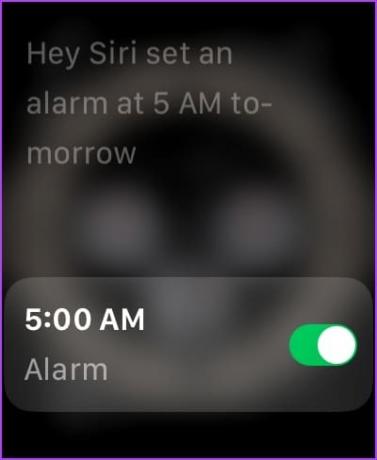
Als u Siri niet kunt gebruiken, opent u de app Instellingen, gaat u naar Siri en controleert u of de schakelaars zijn ingeschakeld voor ‘Raise to Speak’ en ‘Hey Siri’.
Stap 1: Druk op de Digital Crown om het startscherm op de Apple Watch te openen.
Stap 2: Tik nu op de app Instellingen en selecteer Siri.


Stap 3: Schakel de schakelaars voor de onderstaande opties in. Als ze al zijn ingeschakeld, schakelt u ze uit en weer in.
- Druk op Digitale Kroon – Schakel deze optie in als u Siri niet kunt activeren door op de kroon te drukken.
- Luister naar "Hey Siri": Schakel deze optie in als uw Apple Watch het commando ‘Hey Siri’ niet herkent.
- Sta op om te spreken – Raise to Speak is een handige manier om toegang te krijgen tot Siri op uw Apple Watch. Als dat echter niet werkt, schakelt u deze optie in.

Als u meer hulp nodig heeft, kunt u onze handleiding lezen repareren dat Siri niet werkt op Apple Watch.
2. Stel het Wake-up-alarm alleen in op Apple Watch met behulp van de Alarms-app
We gaan verder met een meer traditionele aanpak: hier leest u hoe u de app Alarmen gebruikt om een alarm in te stellen op uw Apple Watch.
Opmerking: Als u een alarm instelt op uw Apple Watch, gaat dit alleen af op de Apple Watch en niet op uw iPhone.
Stap 1: Druk één keer op de Kroon om de app-bibliotheek op uw Apple Watch te openen.
Stap 2: Open de Alarmen-app.
Stap 3: Tik op het pluspictogram om een nieuw alarm in te stellen.

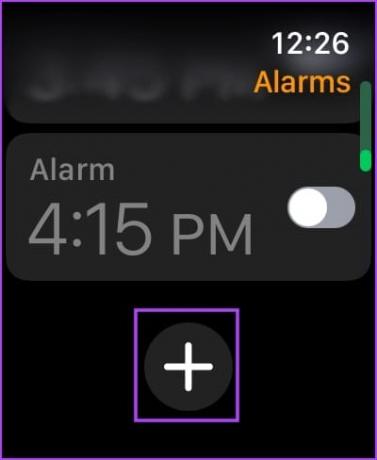
Stap 4: Draai de kroon om de tijd in te stellen en tik vervolgens op het pictogram ‘AM’ of ‘PM’.
Stap 5: Tik op het vinkje om te bevestigen.
Zodra het alarm is aangemaakt, kunt u het eenvoudig in- of uitschakelen wanneer u de Alarmen-app op uw Apple Watch opent.
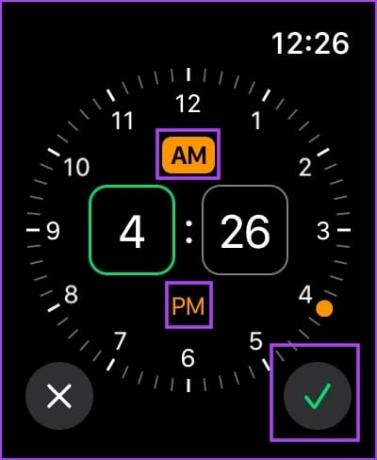

Stap 5: U kunt ook instellen dat het alarm elke dag of op aangepaste dagen wordt herhaald. U kunt de snooze-optie ook in- of uitschakelen.

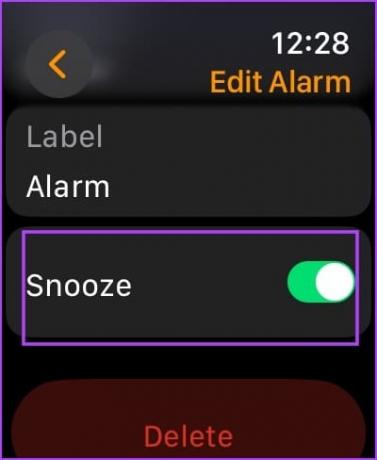
3. Synchroniseer alarmen van iPhone naar Apple Watch
Alarmen op uw iPhone gaan standaard ook af op uw Apple Watch, op voorwaarde dat deze is gekoppeld en verbonden met uw iPhone. Hier leest u hoe u ervoor kunt zorgen dat alarmen worden gesynchroniseerd tussen uw iPhone en Apple Watch.
Stap 1: Open de Watch-app op uw iPhone.
Stap 2: Tik op Klok.

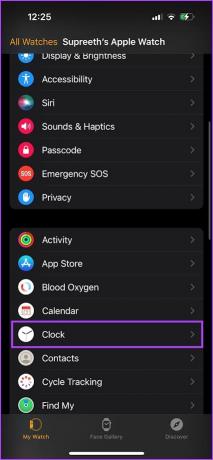
Stap 3: Scroll naar beneden en zorg ervoor dat u de schakelaar voor ‘Push-meldingen van iPhone’ inschakelt. Dit zorgt ervoor dat alarmen zowel op uw iPhone als op Apple Watch afgaan.
Opmerking: Als u niet wilt worden gewaarschuwd door alarmen op uw Apple Watch die op uw iPhone zijn ingesteld, kunt u de schakelaar uitgeschakeld laten.

4. Stel een alleen-trillen-alarm in op Apple Watch
Als je geen geluid wilt bij de alarmen die op je Apple Watch afgaan, kun je de stille modus inschakelen. Op deze manier zorgt uw Apple Watch ervoor haptische feedback, wat voelt als tikken op je pols als het alarm afgaat.
Stap 1: Druk één keer op de Digital Crown om het startscherm te openen en naar Instellingen te gaan.
Stap 2: Tik op ‘Geluiden en haptiek’.


Stap 3: Zet de schakelaar voor Stille modus aan.

Zorg er bovendien voor dat u de trillingen op uw Apple Watch hebt ingeschakeld.
Stap 1: Druk één keer op de Digital Crown om het startscherm te openen en tik op de app Instellingen.
Stap 2: Tik op ‘Geluiden en haptiek’.


Stap 3: Zet de schakelaar voor haptische waarschuwingen aan.

Als alternatief kunt u de Watch-app op uw iPhone openen, op ‘Geluid en haptiek’ tikken en de schakelaar voor haptische waarschuwingen inschakelen.


5. Hoe u het alarm op Apple Watch kunt snoozen of stoppen
Zodra het alarm is afgegaan op uw Apple Watch, ziet u een eenvoudige interface waarmee u het alarm kunt stoppen of snoozen. Zodra u op de snooze-knop drukt, wordt uw alarm voor een paar minuten uitgeschakeld.
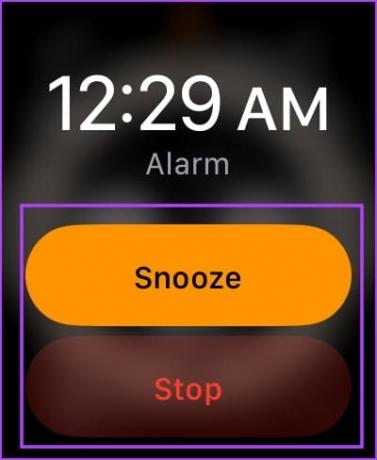
6. Voeg een alarm toe aan uw wijzerplaat
Voor extra gemak kunt u als complicatie de Alarm-app toevoegen aan uw kijk gezicht. Zo kun je het alarm rechtstreeks vanaf je wijzerplaat instellen, aankomende alarmen bekijken en zelfs de sluimerduur bekijken. Zo kunt u de Alarm-app aan uw wijzerplaat toevoegen.
Stap 1: Tik lang op uw wijzerplaat. Tik op de knop Bewerken.
Stap 2: Blader totdat u het menu Complicaties bereikt.


Stap 3: Tik op een lege complicatie of een complicatie die u wilt vervangen.
Mogelijk moet u op de Terug-knop drukken om een complicatie te vervangen.
Stap 4: Selecteer Alarmen in de lijst en selecteer de complicatie.
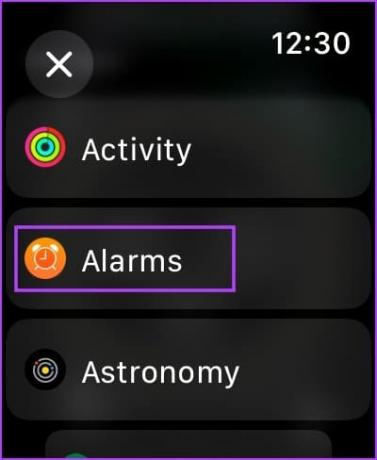
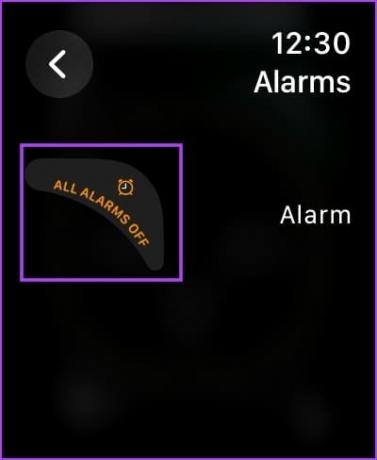
Hier ziet u hoe de alarmcomplicatie op uw wijzerplaat verschijnt.

7. Hoe een Apple Watch-alarm te verwijderen
Hoewel het niet mogelijk is om alle alarmen op Apple Watch in één keer te verwijderen, kunt u als volgt afzonderlijke alarmen op uw Apple Watch verwijderen.
Stap 1: Druk één keer op de Kroon om de appbibliotheek te openen en de Alarmen-app te openen.
Stap 2: Tik op het alarm dat u wilt verwijderen.

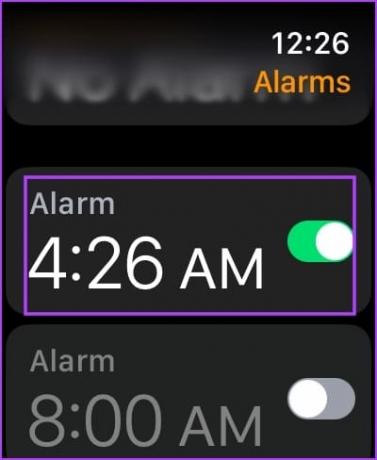
Stap 3: Scroll naar beneden en tik op het pictogram Verwijderen om het alarm te verwijderen.
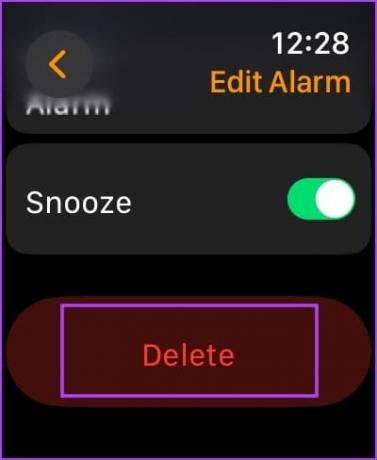
Als u nog vragen heeft, bekijk dan het gedeelte met veelgestelde vragen hieronder.
Veelgestelde vragen over Apple Watch Alarm
Nee. U kunt het geluid van het alarm op uw Apple Watch niet wijzigen.
U moet de Watch-app op uw iPhone openen, op Klok tikken en de schakelaar voor ‘Push-waarschuwingen van iPhone’ uitschakelen.
U kunt de sluimerduur van een Apple Watch-alarm niet wijzigen.
Uw Apple Watch zal u wakker maken
Dat is alles wat je moet weten om een alarm aan te maken en in te stellen op de Apple Watch. We zouden echter willen dat Apple ons meer opties gaf voor geluiden en trillingspatronen op de Apple Watch. Laten we hopen dat ze in de volgende update worden opgenomen!
Over updates gesproken, dit is wat u moet weten over alle updates nieuwe functies gelanceerd met de nieuwe watchOS 10.
Laatst bijgewerkt op 28 september 2023
Het bovenstaande artikel kan affiliatielinks bevatten die Guiding Tech helpen ondersteunen. Het heeft echter geen invloed op onze redactionele integriteit. De inhoud blijft onbevooroordeeld en authentiek.
WIST JE DAT
Met de Scribble-functie op de Apple Watch kun je letters en cijfers op het scherm tekenen, die vervolgens automatisch in tekst worden omgezet.



